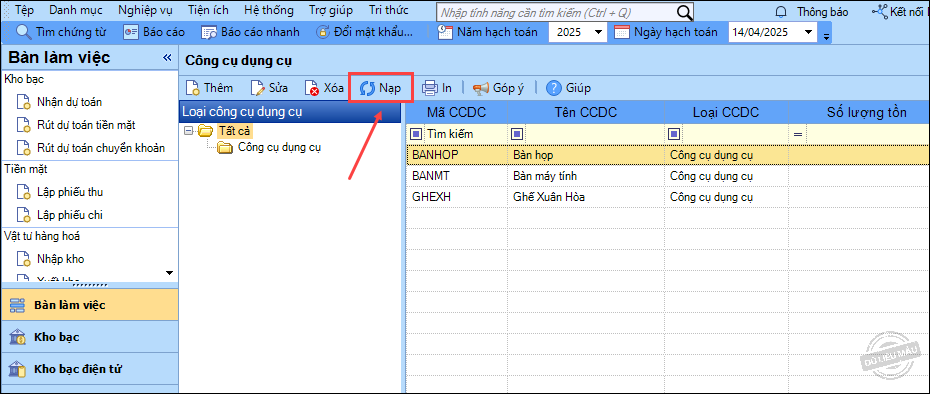Nhấn chuột trái vào dấu + để xem chi tiết
1. Vào Hệ thống\Tùy chọn\Nghiệp vụ. Tích chọn Quản lý CCDC, nhấn Đồng ý.
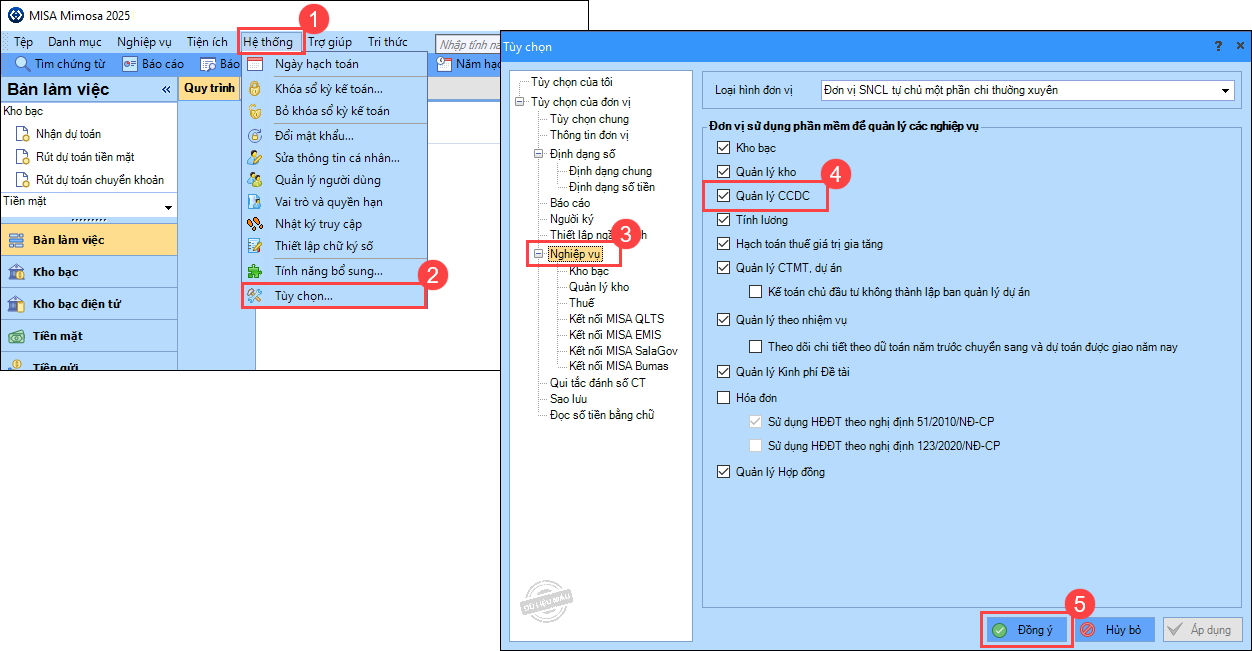
2. Vào Danh mục, chọn Công cụ, dụng cụ.
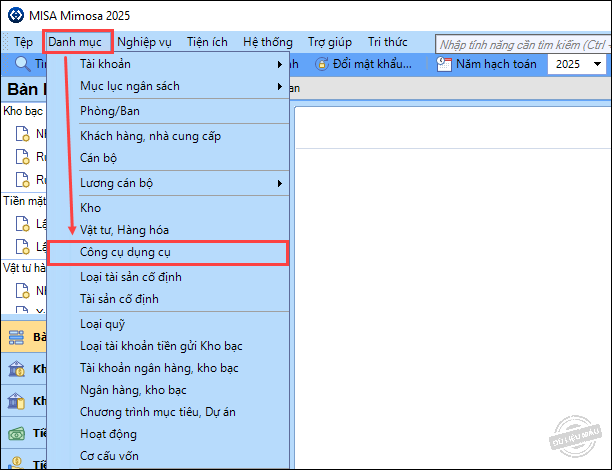
3. Nhấn Thêm.
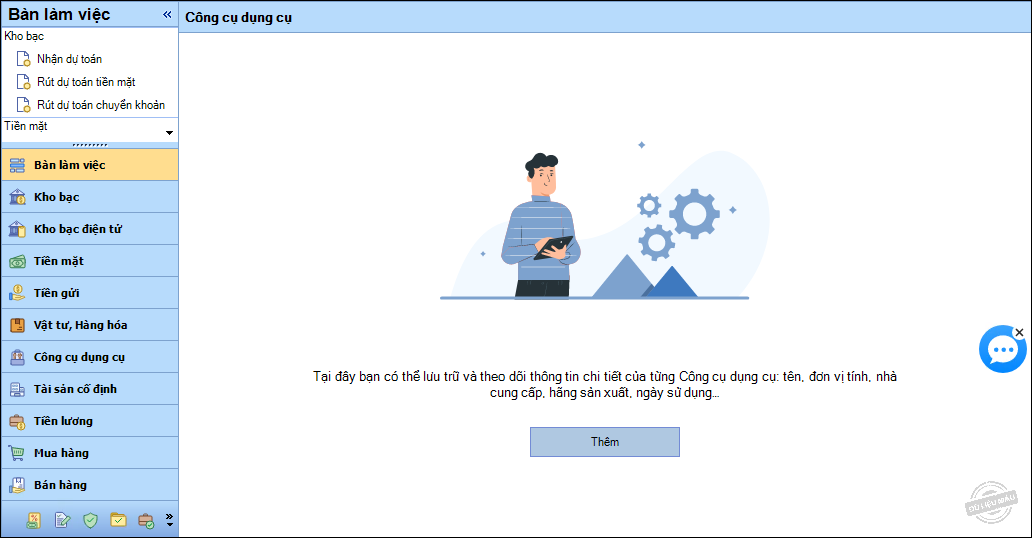
4. Khai báo các thông tin Công cụ dụng cụ: Mã CCDC, Tên CCDC, Loại CCDC và các thông tin khác.
5. Nhấn Cất.
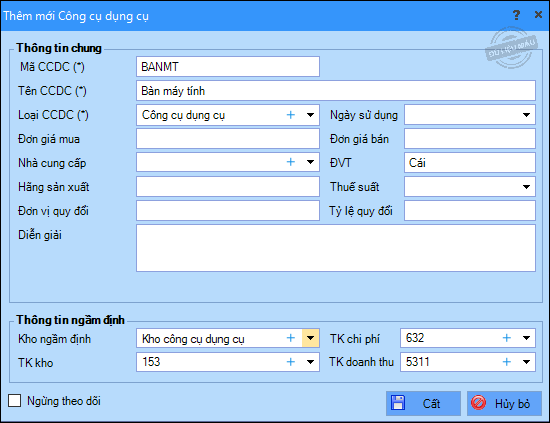
1. Vào Tệp, chọn Nhập khẩu dữ liệu từ file excel.
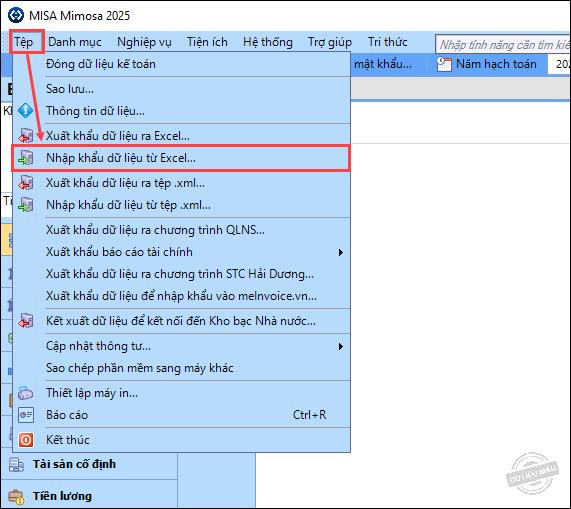
Bước 1: Chọn tệp nguồn
1. Tích chọn Danh mục.
2. Tích chọn Công cụ dụng cụ.
3. Nhấn Tải tệp mẫu ngầm định để tải file mẫu của phần mềm về máy tính.
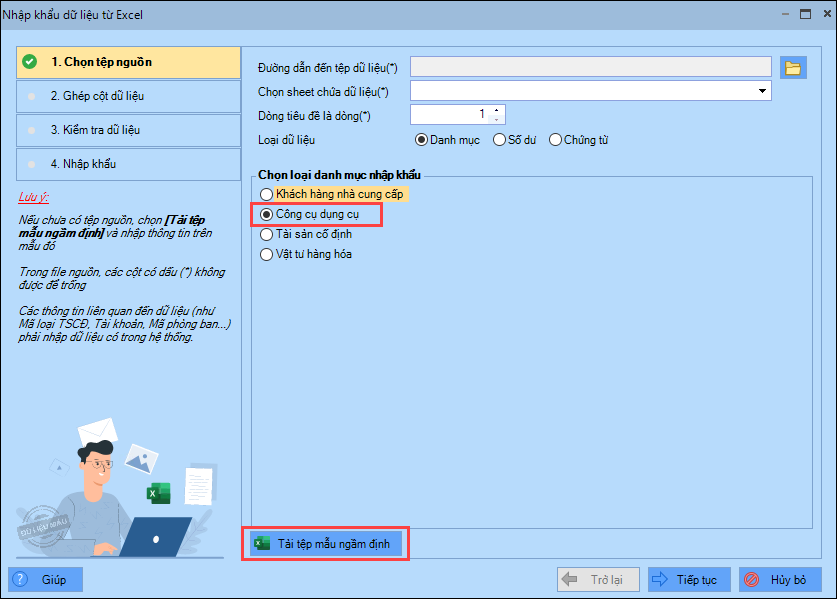
4. Khai báo thông tin CCDC vào file excel vừa tải về và lưu trên máy tính.
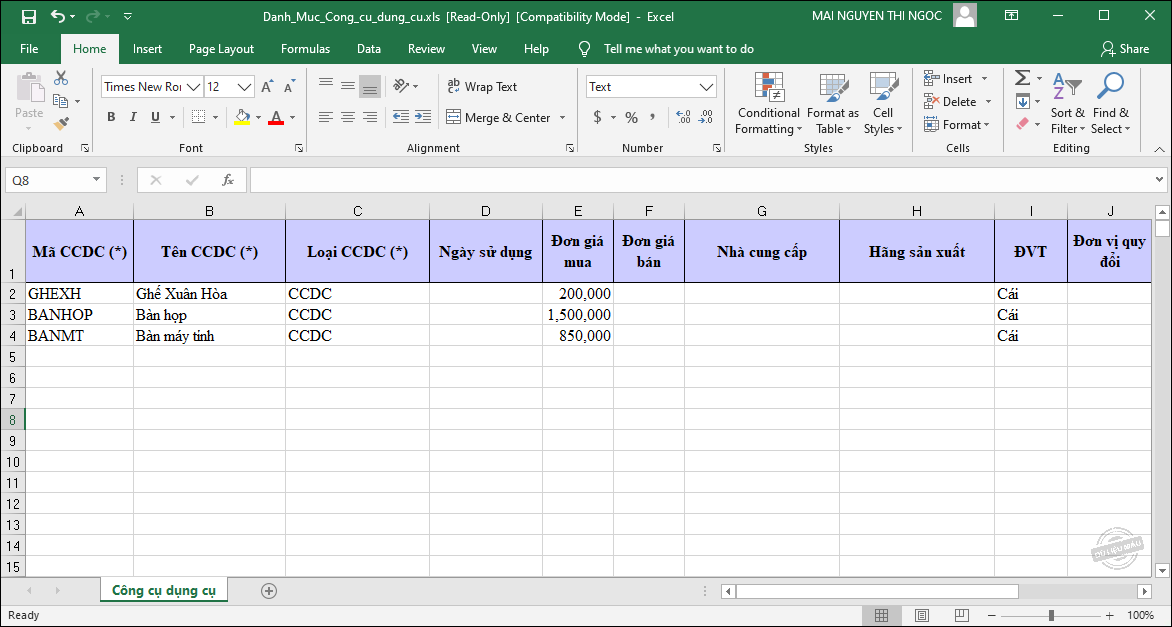
5. Trên phần mềm, nhấn vào biểu tượng thư mục để tải file đã khai báo đầy đủ dữ liệu.
6. Nhấn Tiếp tục để chuyển sang Bước 2.
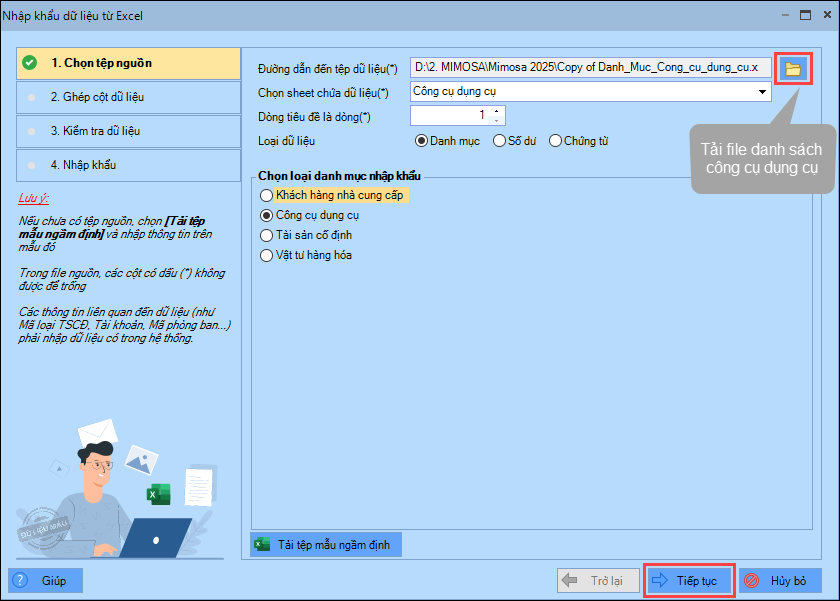
Bước 2: Ghép cột dữ liệu
1. Kiểm tra lại thông tin các cột để cột Thông tin trong tệp excel khớp đúng với cột Thông tin dữ liệu trên phần mềm.
Nếu chưa khớp thì chọn lại dữ liệu ở cột Thông tin trong tệp excel để ghép cột cho đúng.
2. Nhấn Tiếp tục để chuyển sang Bước 3.
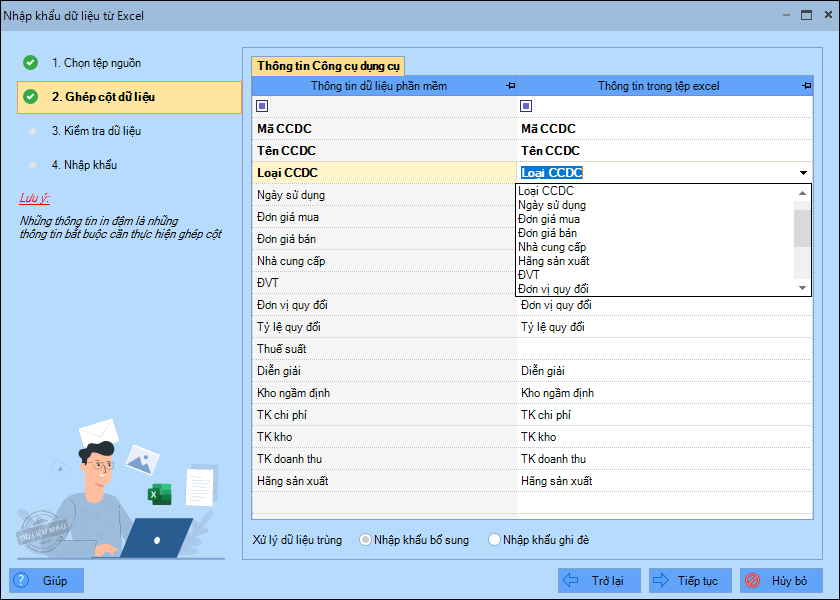
Bước 3: Kiểm tra dữ liệu
1. Phần mềm chỉ ra các bản ghi hợp lệ (màu đen) và bản ghi không hợp lệ (màu đỏ).
2. Những dữ liệu lỗi được đánh dấu đỏ và hiển thị nguyên nhân tại cột Thông báo. Có thể sửa lại tệp dữ liệu bằng cách nhấn chọn Sửa tệp dữ liệu hoặc vào file excel để sửa lại.
3. Nhấn Nhập khẩu để phần mềm thực hiện nhập khẩu dữ liệu.
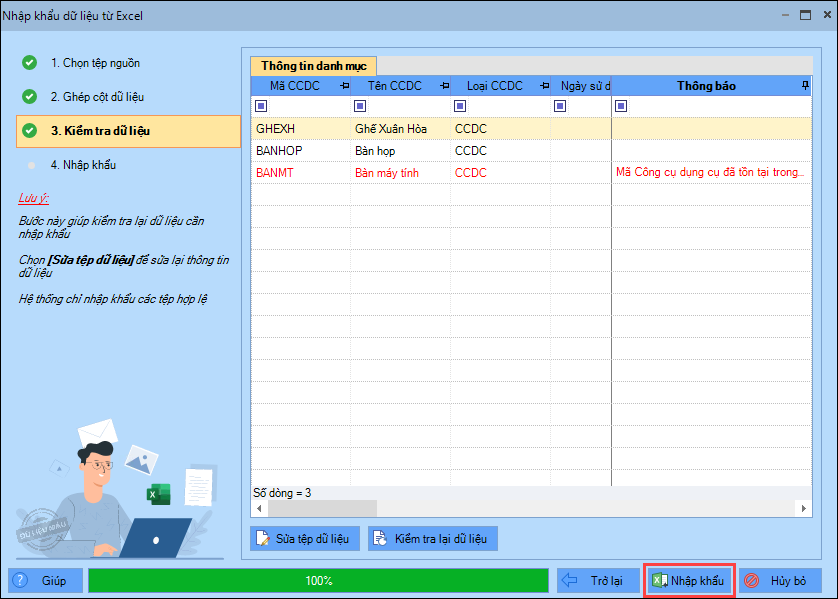
Bước 4: Nhập khẩu
1. Hệ thống sẽ thông báo kết quả nhập khẩu:
- Nhấn vào Xem chi tiết để xem những bản ghi nhập khẩu thành công.
- Nhấn vào Tải tệp lỗi để xem chi tiết những bản ghi nhập khẩu không thành công (nếu có).
2. Có thể nhấn Nhập khẩu tệp mới để tiếp tục nhập khẩu.
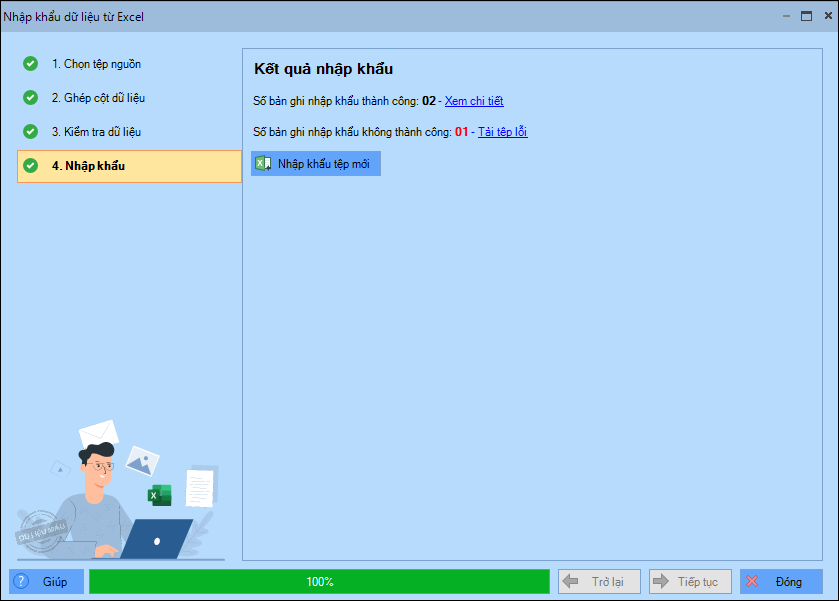
3. Nhấn Đóng để kết thúc quá trình nhập khẩu.
4. Trong Danh mục CCDC, nhấn Nạp trên thanh công cụ để phần mềm lấy lên danh mục Công cụ dụng cụ vào phần mềm.